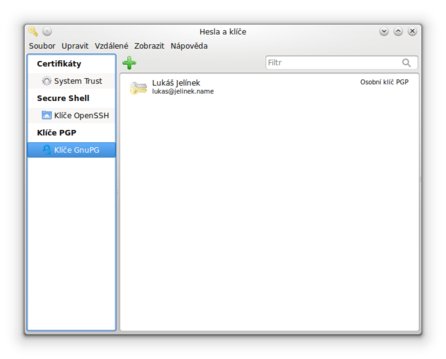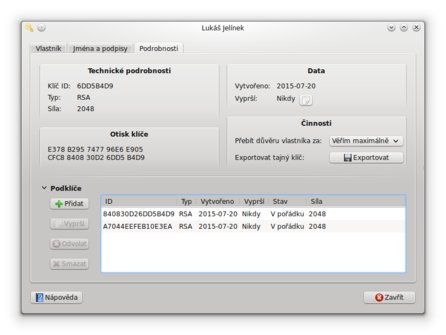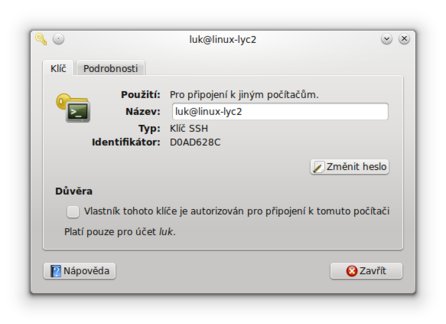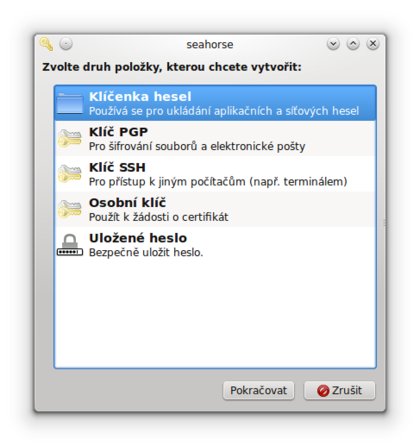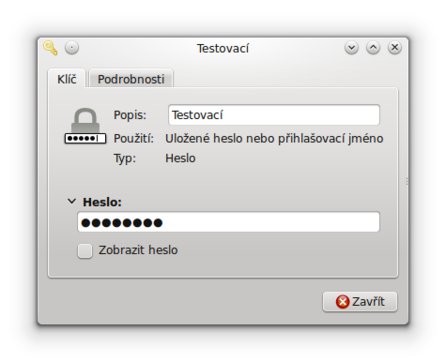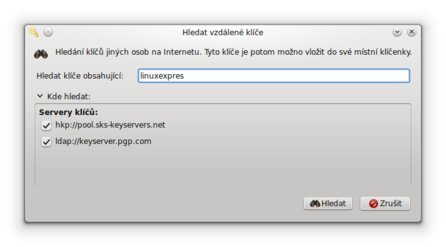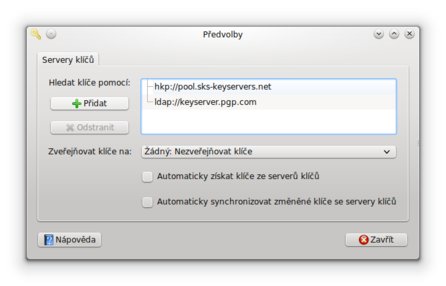Mořský koník
Podobně jako má prostředí KDE svoji aplikace KGpg, pro GNOME je tu aplikace Seahorse (tedy česky „mořský koník“). Skládá se ze základní aplikace, která poskytuje celou škálu operací nad GnuPG (ale pracuje také například s klíči pro SSH), ze dvou démonů (jednoho pro cachování hesel, druhého pro sdílení klíčů) a z pluginů, které umožňují integraci s dalšími programy.
Pro Seahorse platí v zásadě totéž co pro KGpg. Běžné distribuce poskytují balíčky, které si jednoduše nainstalujete, příslušný balíčkový systém vyřeší závislosti na jiných balíčcích. Rozdělení komponent do jednotlivých balíčků závisí na distribuci, například Ubuntu a jeho klony mají každou část samostatně a tak pokud třeba potřebujete některého démona, musíte si explicitně nainstalovat jeho balíček.
Používání aplikace
Práce s klíči a další funkce
Aplikaci spustíte přes položku Hesla a klíče (případně jinou, podle distribuce). Otevře se okno, kde můžete pracovat s klíči GnuPG a OpenSSH, ale také s hesly. Program lze totiž využít i pro uložení hesel, která používáte a nechcete nebo nemůžete si je pamatovat nebo si je někam samostatně poznamenávat.
Můžete si zobrazit podrobné informace o jednotlivých klíčích, v témže dialogovém okně lze také změnit heslo ke klíči, změnit expiraci, spravovat jména, podepisovat klíč, spravovat podklíče atd. Na rozdíl od KGpg (kde to nejde) si můžete nastavit/změnit také fotografii.
Podobně jako klíče pro GnuPG umožňuje Seahorse spravovat i klíče pro SSH. Ty sice nespadají do rámce tohoto seriálu, ale pro zajímavost stojí za to je zmínit. Často se totiž uživatel GNU/Linuxu připojuje přes SSH ke nějakým vzdáleným strojům, přihlašování pomocí klíče je oproti heslu podstatně bezpečnější a čím dál používanější.
Co se týká ukládání hesel v Seahorse, používají se pro ně tzv. klíčenky. Na počátku není žádná klíčenka vytvořena, proto ji ani v okně nevidíte. Ikonou „+“ nebo přes nabídkovou položku Soubor › Nový... si otevřete dialog pro vytvoření nové položky (přes něj se v Seahorse vytváří všechno).
Pro novou klíčenku se zvolí název a heslo. Přes toto heslo si klíčenku otevřete a můžete se dostat k uloženým heslům. Po vytvoření první klíčenky se vytvoří v hlavní okně příslušná sekce i s novou klíčenkou. Heslo se do klíčenky vloží přes již zmíněný dialog, kde se ale vybere Uložené heslo.
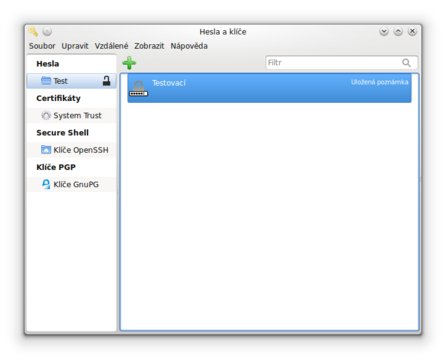 Seahorse s novou klíčenkou a uloženým heslem
Seahorse s novou klíčenkou a uloženým heslem
Budete-li později potřebovat heslo, musíte nejdřív odemknout klíčenku a pak si heslo jednoduše zobrazíte. Nejdřív se zobrazí dialog se zneviditelněným heslem, to si ale můžete snadno zobrazit zaškrtnutím příslušného políčka.
V sekci Certifikáty je připravena sekce System trust, kde uvidíte certifikáty typu PKI předinstalované v systému. Pro každý si můžete zobrazit podrobnosti.
Klíče můžete exportovat a importovat, příslušné funkce najdete v nabídce Soubor. Program umí samozřejmě pracovat s keyservery – tedy hledat a stahovat veřejné klíče a naopak je publikovat.
Keyservery, s nimiž se pracuje, stejně jako chování aplikace lze změnit v předvolbách.
Aplikace podporuje také generování nových klíčů (GnuPG, SSH, PKI), dostupné přes výše zmíněný dialog. Zadávané parametry se neliší od dříve popisovaných programů, včetně samotného gpg.
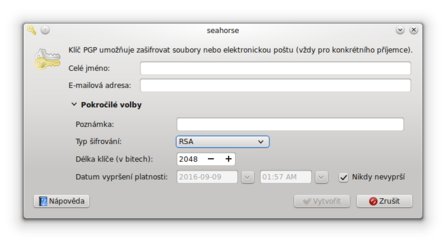 Generování nového klíče pro GnuPG
Generování nového klíče pro GnuPG
Šifrování, dešifrování, podepisování...
Možná vás překvapí, že program sám nepodporuje operaci s daty. Nic s ním tedy přímo nezašifrujete ani nepodepíšete. Je potřeba využít pluginy pro další aplikace. To je samozřejmě handicap v případě, že chcete využívat Seahorse v jiném prostředí než GNOME.
Pokud například používáte souborový správce Nautilus, v kontextové nabídce přibudou příslušné položky pro Seahorse. Můžete tak například zašifrovat zvolený soubor.
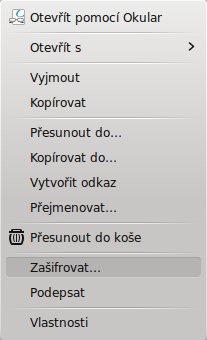 Kontextová nabídka souboru v programu Nautilus
Kontextová nabídka souboru v programu Nautilus
Po zvolení požadované funkce se zobrazí dialog, tedy v případě šifrování výběr příjemce (jeho veřejného klíče) a možnost soubor také podepsat.
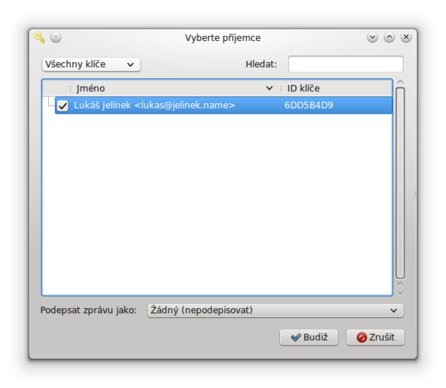 Volba příjemce zašifrovaných dat
Volba příjemce zašifrovaných dat
Obdobně se při podepisování zvolí klíč, který se má použít k podpisu. Co se týká dešifrování a ověření podpisu, přinejmenším v novějších verzích některých distribucí (mj. Ubuntu a Linux Mint) příslušné položky v nabídce chybí. Existuje možnost to obejít ruční úpravou konfiguračního souboru, ale to rozhodně není to, co by běžný uživatel chtěl dělat.
Shrnutí
Program Seahorse nabízí velmi jednoduchou a pohodlnou správu nejen klíčů (a to nejen ke GnuPG), ale i hesel (která se v prostředí KDE spravují samostatně, pomocí aplikace KWallet). Na druhou stranu pro šifrování a další operace potřebuje spolupráci jiných aplikací a tam už to bohužel „drhne“. Můžete si samozřejmě pro tyto účely nainstalovat další aplikaci a využívat Seahorse jen na to, co umí opravdu dobře, ale výhoda jediné aplikace na celou škálu funkcí je pryč.